成为命令行高手的秘诀:【Debian Linux常用命令】全面解析
发布时间: 2024-09-26 17:42:38 阅读量: 82 订阅数: 46 


debian操作系统常用命令.docx
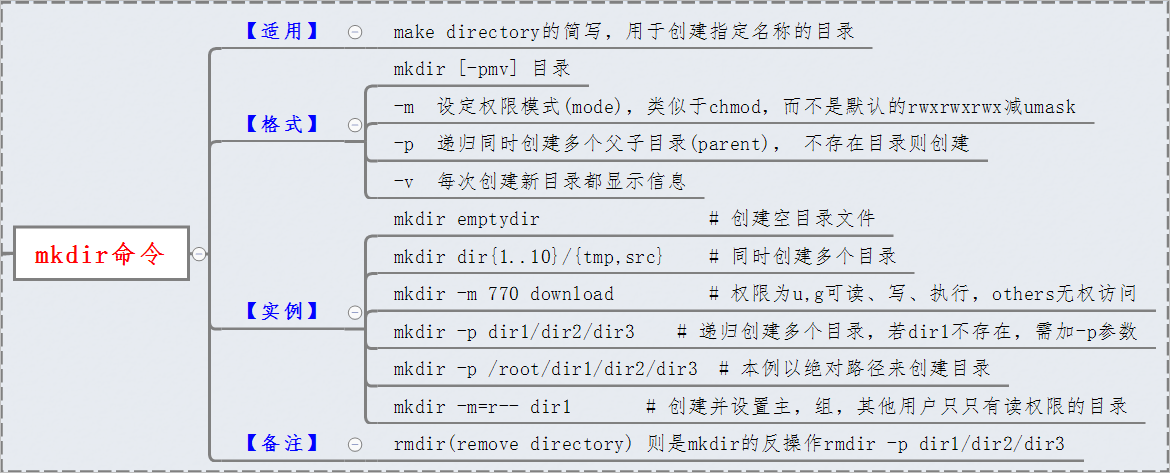
# 1. Debian Linux基础与环境配置
Debian Linux系统以其稳定性和安全性在企业及开发社区中广受欢迎。本章节旨在为读者提供一个全面的入门指南,从最基础的操作系统概念到配置高效工作环境所需的各种技巧。我们首先会对Debian Linux进行一个概述,包括它的历史、特点及与其他Linux发行版的对比。随后,详细讲解安装过程,确保读者能够顺利完成系统安装。紧接着,将讨论环境配置的重点,包括系统更新、软件源的定制以及必要的系统优化,为后续章节的操作打下坚实的基础。
## 1.1 Debian Linux概述
Debian是一套自由操作系统的发行版,由Ian Murdock在1993年启动。它拥有一个庞大的社区和丰富的软件库。Debian以其出色的包管理器APT而著称,允许用户轻松安装和更新软件包。Debian的稳定版被广泛应用于服务器和桌面环境,而它的测试版和不稳定版则为开发者提供了最新的软件和工具。
## 1.2 安装 Debian Linux
安装Debian Linux相对直接,用户需下载ISO镜像文件,通过刻录软件将其写入USB驱动器或刻录到光盘上,然后从该介质启动安装程序。安装过程包括选择语言、地区、键盘布局、添加用户账户以及分区选项等。安装完成后,进行基础配置,包括设置系统时区、主机名和网络。
## 1.3 环境配置与优化
系统安装完毕后,接下来是环境配置阶段。根据个人或组织的需要,用户可以对Debian系统进行优化。第一步是更新系统,确保安装所有可用的安全更新。这可以通过运行以下命令完成:
```bash
sudo apt update && sudo apt upgrade
```
随后,用户可以通过修改 `/etc/apt/sources.list` 文件来自定义软件源,选择更快的镜像站点。对于系统优化,可以考虑安装额外的工具,如 `aptitude`,它提供了一个更强大的软件包管理界面,并可以通过安装 `vim` 替换默认的文本编辑器 `nano` 来提高工作效率。
# 2. 文件与目录管理
在Linux系统中,文件和目录管理是日常运维工作中最基本和最频繁的操作之一。本章将会详细讲解如何通过命令行高效地进行文件与目录的管理,包括文件操作、目录导航以及权限与所有权管理。
## 2.1 文件操作命令
文件是存储在操作系统中的数据集合,无论是配置文件还是普通文本,都需要掌握基本的文件操作命令。Linux提供了许多命令行工具,来帮助用户完成文件的创建、修改、查看和搜索等操作。
### 2.1.1 查看文件内容
查看文件内容是日常工作中最常执行的操作之一。在Linux中,有几个常用的命令可以用来查看文件内容,如 `cat`, `more`, `less`, 和 `head`/`tail`。
```bash
cat filename
```
`cat` 命令是一个非常实用的工具,它可以快速查看小文件的全部内容。如果文件较大,可以结合 `more` 或 `less` 命令进行分页查看:
```bash
more filename
less filename
```
`more` 和 `less` 命令都支持上下翻页,但 `less` 更为强大,支持向前和向后翻页。对于需要查看文件开头或结尾部分的情况,`head` 和 `tail` 命令则是最佳选择:
```bash
head -n 10 filename # 查看文件的前10行
tail -n 10 filename # 查看文件的最后10行
```
### 2.1.2 文件内容搜索与处理
在处理较大的文本文件时,搜索特定内容并进行处理是一项常见的需求。`grep` 和 `sed` 是进行这类操作的两个强大工具。
`grep` 命令可以用来搜索文件中包含特定模式的行:
```bash
grep 'pattern' filename
```
这里 `-i` 参数表示忽略大小写,`-n` 参数则会显示匹配到内容所在的行号。
```bash
grep -i -n 'pattern' filename
```
另一个强大的文本处理工具是 `sed`。`sed` 是一种流编辑器,能够执行文本替换、删除、插入等操作:
```bash
sed 's/original/replacement/g' filename
```
这里的 `'s/original/replacement/g'` 是一个替换操作,它会在 `filename` 中把所有 `original` 替换为 `replacement`。
## 2.2 目录导航与管理
在Linux系统中,目录管理也是非常重要的技能。熟练的目录操作可以让你更加高效地管理工作环境和任务。
### 2.2.1 常用目录命令
Linux下常用的目录命令包括 `cd`,`pwd`,`mkdir`,`rmdir` 和 `ls` 等:
- `cd` 用于切换工作目录。
- `pwd` 显示当前工作目录的完整路径。
- `mkdir` 创建一个新的目录。
- `rmdir` 删除一个空目录。
- `ls` 列出目录内容。
举例来说,如果想切换到用户的个人目录,可以执行 `cd ~`。
### 2.2.2 管理目录结构的高级技巧
在目录结构管理中,我们经常需要对文件和目录执行复杂的操作。例如,复制整个目录树到另一个位置,可以使用 `cp` 命令的 `-r`(递归复制)参数:
```bash
cp -r source_directory destination_directory
```
如果需要移动或重命名目录,可以使用 `mv` 命令:
```bash
mv oldname newname
```
另外,`rm` 命令可以用来删除目录中的文件或目录:
```bash
rm -rf directory_name
```
这里 `-rf` 参数非常强大也很危险,它会强制递归删除指定目录及其所有子目录和文件,不留任何提示信息。
## 2.3 权限与所有权管理
在多人共用的系统中,文件和目录的权限控制尤为关键。它们确保了数据的安全性和操作的合理性。
### 2.3.1 设置文件权限
文件权限是控制谁可以读取、写入或执行文件的关键。可以使用 `chmod` 命令来设置文件权限:
```bash
chmod 755 filename
```
这个命令将 `filename` 设置为所有者具有读、写、执行权限(7),而组用户和其他用户具有读和执
0
0





